
MacBook Proを現役復帰させる #2
古いMacBook Proを入手して、現役復帰させようとするお話です。
入手までの経緯は、↓から
お手入れをする
現物確認でどんなお手入れするかを決めたので、実施していきます。お手入れしていく中で、以外な事もわかります。
液晶コーティング剥がれの対処
まずは、届いた時の液晶画面の様子から。画面全体に渡って、コーティングが剥がれています。
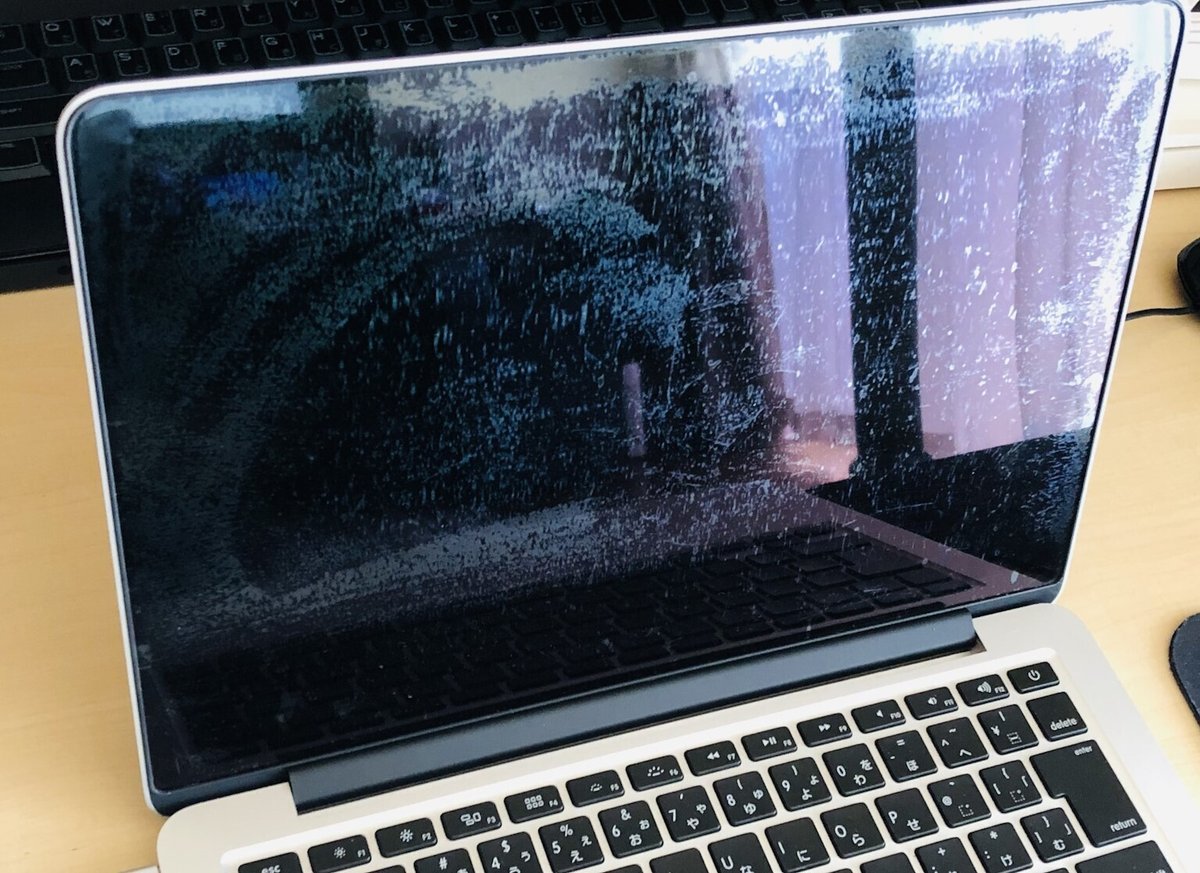
参考にしたのが、下記の動画です。落札した時、このモデルのウィークポイントを調べていた中で、最も参考になりました。
コーティング除去に必要なものは、以下のものです。
動画で少しつけ置きするとよいとしていますので、実践していきます。
実際に除去した手順は、以下になります。
キムワイプを画面全体に敷き詰めます。
キムワイプ一面がしっかり濡れる程度に電解水を吹き付けます。
その状態でだいたい3~5分つけ置きします。
つけ置き後、かなり広範囲でコーティングを除去できます。
残った部分は、キムワイプに電解水をつけ、除去していきます。
液晶の縁は、綿棒に電解水を浸み込ませて除去すると良いです。
画面の拭きムラは、キムワイプで乾拭きするときれいになります。
除去する際には、画面に傷が入らないように軽く力を入れる程度にします。
綿棒は、紙軸のものが良く、力の入りすぎを防止してくれます。

除去後は、グレアパネル特有の光沢と映り込みが…。きれいになりました。
後で保護フィルムを購入して、取り付けようと思います。
内部確認とCPUグリス塗替
次は、裏蓋を開けて、内部の状態を確認していきます。ついでにCPUグリスも塗り替えます。まずは、全体の状態から。

正直、ビックリしました。内部の汚れがほとんどないのです。バッテリーも多少の膨らみとか確認できたら、どうしようと考えていましたが、それもない状態です。想像していたより、状態は、良いかもしれません。
ヒートシンクを外して、CPUグリスの状態を確認しましたが、年数の割には、グリスが以外と劣化していないように感じました。

CPUグリスは、用意していたものに塗り替えて、内部確認は、終了です。
システムで状態確認
目視で確認できるところは、一通り確認とお手入れができました。
バッテリーの状態は、OSセットアップ後に確認しました。
バッテリーの状態
見た目だけで判断しにくいバッテリーの状態を確認します。
これまで外観等にこれといった不具合もなかったので、バッテリーの状態次第では、追加のお手入れコストがかかることになります。

そのバッテリー状態は、正常性89%です。まあ、劣化が多少ありますが、年式を考えれば、まだ十分使用可能状態です。しばらくは、このまま使えそうなことがわかり、ほっとしました。
落札したMacBook Proの受取直後確認のまとめ
落札したMacBook Pro のスペック
MacBook Pro Retina 13インチ Early 2015
2.7GHz / 8GB / SSD 128GB OS無 AC無
確認したこと
〇 : スペック、OS無、AC無は、記載通り
〇 : 外箱がついてきた
✕ : 液晶コーティング剝がれあり (想定内)
〇 : 外観目立つ傷無し、擦り傷も少ない
〇 : 内部汚れ無し
〇 : バッテリー状態も年式を考慮すれば、妥当というか良好な範囲
正直、想定内のジャンク扱い品だったので、自分としては、格安で入手でき、ラッキージャンクという感想です。
追加で必要なものは、液晶保護フィルムのみとなりました。
次では、OSをインストールし、セットアップ等を行っていきます。
この記事が気に入ったらサポートをしてみませんか?
